AADSTS1002016, TLS 버전 1.0, 1.1 및/또는 3DES 암호를 사용하고 있습니다.
- WBOYWBOYWBOYWBOYWBOYWBOYWBOYWBOYWBOYWBOYWBOYWBOYWB앞으로
- 2024-02-05 14:35:32836검색
php 편집기 딸기는 특정 애플리케이션이나 서비스를 사용할 때 "AADSTS1002016, TLS 버전 1.0, 1.1 및/또는 3DES 암호를 사용하고 있습니다"라는 오류 메시지가 표시되면 사용 중인 보안이 프로토콜 버전이 너무 낮음을 의미함을 알려줍니다. 낮거나 암호화 알고리즘이 안전하지 않습니다. 데이터 보안을 보호하려면 더 높은 버전의 TLS 프로토콜과 더 강력한 암호화 알고리즘을 사용할 수 있도록 운영 체제, 브라우저 또는 애플리케이션을 가능한 한 빨리 업그레이드하십시오. 이를 통해 해커 및 데이터 유출 위험을 효과적으로 예방할 수 있습니다. 동시에 장치와 데이터를 안전하게 유지하려면 소프트웨어와 애플리케이션을 정기적으로 업데이트해야 한다는 알림도 받습니다.
AADSTS1002016, TLS 버전 1.0, 1.1 및/또는 3DES 암호를 사용 중입니다.
다음 해결 방법을 사용하여 AADSTS1002016, TLS 버전 1.0, 1.1 및/또는 3DES 암호 오류를 수정하세요.
제어판을 통해 TLS 버전 1.2 활성화 Azure AD 환경에서 TLS 1.2 지원 활성화 .NET Framework 업데이트이러한 모든 수정 사항을 자세히 살펴보겠습니다.
1] 제어판을 통해 TLS 버전 1.2 활성화
일부 사용자는 Windows 11/10에서 Outlook 앱을 열 때 오류 메시지가 표시된다고 보고했습니다. 이 오류 메시지는 시스템에서 TLS 버전 1.2가 비활성화되어 발생합니다. 이 문제를 해결하려면 시스템에서 TLS 버전 1.2를 활성화해야 합니다. 이 오류를 해결하는 단계는 다음과 같습니다.
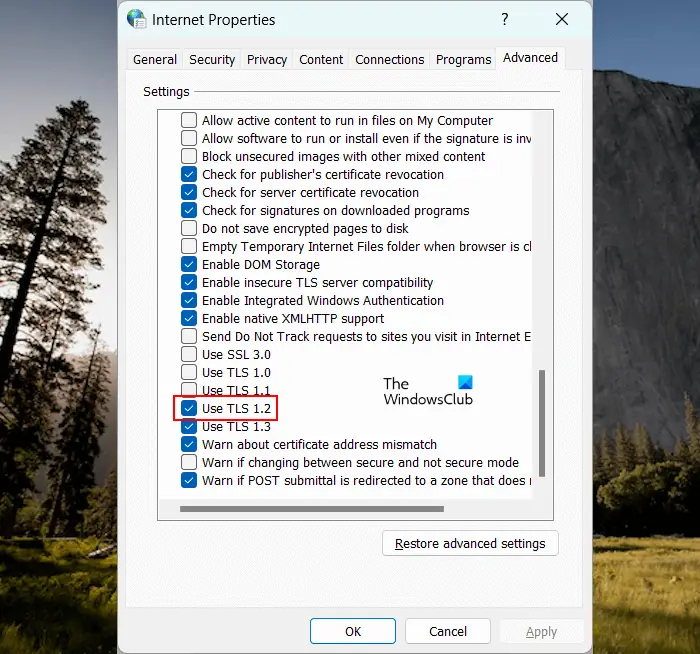
이제 Outlook 애플리케이션을 엽니다. 이번에는 오류 메시지가 없어야 합니다.
2] Azure AD 환경에서 TLS 1.2 지원 활성화
보고서에 따르면 사용자가 Azure 기능을 클라이언트 테넌트 Azure에 연결하려고 할 때 오류가 발생했습니다. 오류 메시지에 따르면 이는 TLS 버전 1.0, 1.1 및/또는 3DES 암호를 사용하고 있음을 나타냅니다. Microsoft는 Azure AD의 보안 문제로 인해 TLS 1.0 및 TLS 1.1을 더 이상 사용하지 않습니다. Azure AD 환경이 여전히 TLS 1.0 또는 1.1을 사용하는 경우 이 오류가 발생합니다. 이 문제를 해결하려면 TLS 1.2를 활성화해야 합니다.
PowerShell에서 다음 명령을 실행하여 TLS 1.2를 활성화할 수 있습니다.
[Net.ServicePointManager]::SecurityProtocol = [Net.SecurityProtocolType]::Tls12
또는 공식 Microsoft 웹 사이트에 나열된 지침에 따라 Azure AD 환경에서 TLS 1.2 지원을 활성화할 수 있습니다.
3].NET Framework 업데이트
TLS 버전 1.2를 활성화한 후에도 동일한 오류가 계속 발생하면 .NET Framework에 문제가 있을 수 있습니다. 아직도 이전 버전의 .NET Framework를 사용하고 있습니다. TLS 1.2에는 .NET Framework 버전 4.7 이상이 필요합니다. 따라서 4.7 이전의 .NET Framework 버전을 사용하는 경우 TLS 1.2를 활성화한 후 이 오류가 발생합니다. 이 문제를 해결하려면 .NET Framework 버전 4.7 이상을 설치하십시오.
그렇습니다. 기사에 제공된 솔루션이 문제 해결에 도움이 되기를 바랍니다.
TLS 1.1이 활성화되어 있는지 확인하는 방법은 무엇입니까?
인터넷 옵션을 통해 Windows 11/10 시스템에서 TLS 1.1이 활성화되어 있는지 확인할 수 있습니다. Windows 검색을 클릭하고 인터넷 옵션을 입력합니다. 이제 가장 일치하는 결과를 선택하세요. 인터넷 옵션 창에서 고급 탭으로 이동하여 TLS 1.1을 찾으세요. TLS 1.1 확인란을 선택하면 활성화되고, 그렇지 않으면 비활성화됩니다.
TLS 암호화를 활성화하는 방법은 무엇입니까?
그룹 정책 설정을 변경하여 TLS 암호화 제품군 순서를 활성화할 수 있습니다. 그룹 정책 관리 콘솔을 열고 컴퓨터 구성 > 관리 템플릿 > SSL 구성 설정 경로로 이동합니다. SSL 암호 그룹 순서를 두 번 클릭하고 활성화를 선택합니다. 이제 SSL Cipher Suites 상자를 마우스 오른쪽 버튼으로 클릭하고 모두 선택을 클릭하십시오. 메모장에서 선택한 텍스트를 복사하고 새 암호 모음 순서 목록으로 업데이트합니다. 그런 다음 SSL 암호화 제품군의 목록을 업데이트된 순서 목록으로 바꿉니다. 적용을 클릭한 다음 확인을 클릭합니다.
위 내용은 AADSTS1002016, TLS 버전 1.0, 1.1 및/또는 3DES 암호를 사용하고 있습니다.의 상세 내용입니다. 자세한 내용은 PHP 중국어 웹사이트의 기타 관련 기사를 참조하세요!

